Как обновить macOS с помощью ReiBoot
Tenorshare ReiBoot позволяет легко обновить macOS до предыдущей версии. Обратитесь к нашему подробному руководству, чтобы узнать, как использовать ReiBoot для обновления macOS.
Доступно для macOS 15 и ниже Доступно для Windows 11/10/8.1/8/7
Если вы хотите обновиться до последней версии macOS или вернуться к предыдущей версии из-за проблем с совместимостью, ReiBoot предоставляет беспроблемное решение, которое экономит время и усилия. Всего за несколько кликов вы можете обновить версию macOS, а ReiBoot позаботится обо всем остальном.
В этом руководстве в основном рассказывается, как обновить устройства Mac. Сначала вам необходимо загрузить и установить ReiBoot на свой компьютер, а затем выполнить следующие действия.
С ReiBoot вы можете быть уверены, что ваш Mac будет обновлен до последней версии с легкостью и без какого-либо риска потери данных или повреждения вашей системы. Вот как обновить macOS Обновите macOS без сучка и задоринки.
- Шаг 1. Подключите оба устройства Mac
- Шаг 2. Выберите опцию «Обновление системы»
- Шаг 3. Войдите в режим DFU
- Шаг 4. Скачать пакет прошивки
- Шаг 5. Инициация обновления
- Шаг 6. Совершенствование
Шаг 1. Подключите оба устройства Mac
Запустите ReiBoot на своем компьютере и подключите оба устройства Mac. После подключения устройств нажмите «Дополнительные функции» в левом нижнем углу панели.
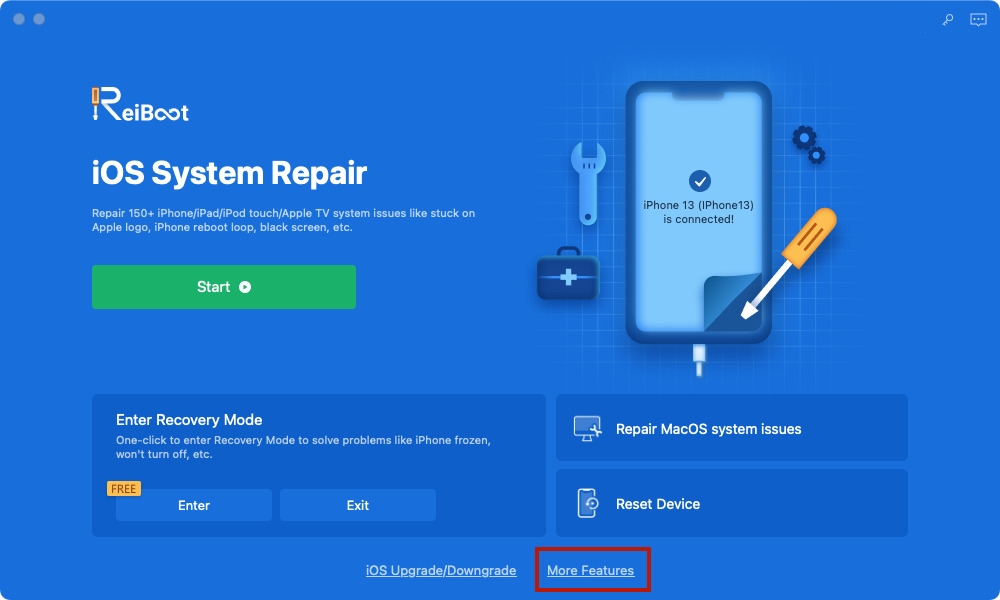
Шаг 2. Выберите опцию «Обновление системы»
Независимо от того, бета-версия или окончательная версия, вы должны выбрать режим «Обновление системы». Затем нажмите кнопку ниже.
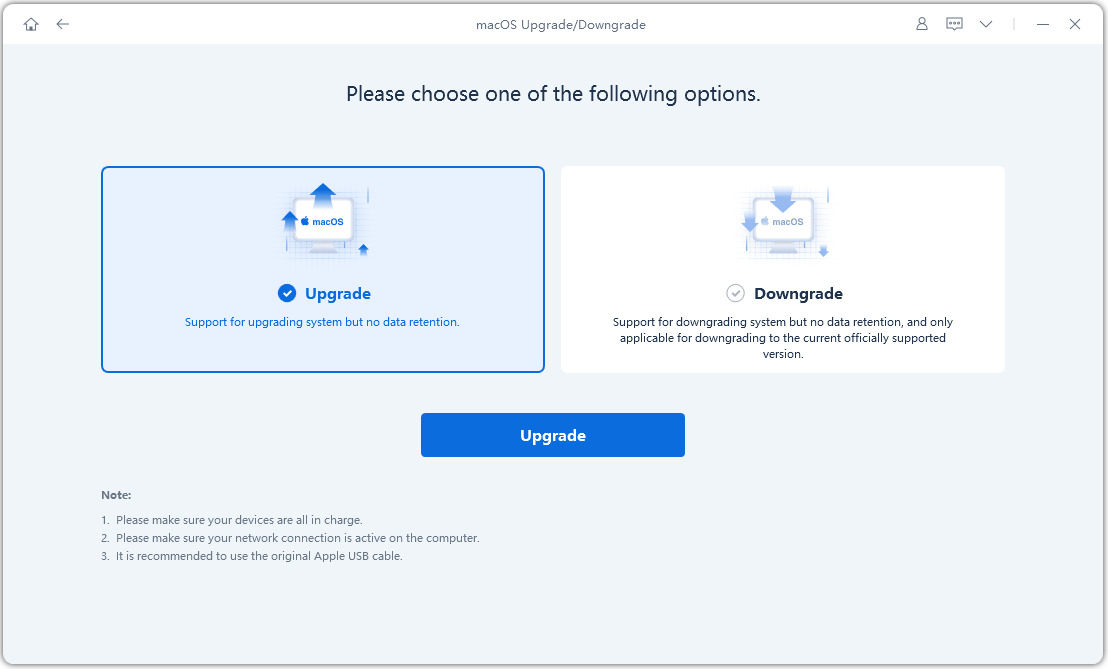
Шаг 3. Войдите в режим DFU
Следуйте приведенным ниже инструкциям, чтобы перевести Mac в режим DFU. Методы отличаются от моделей, пожалуйста, убедитесь, что вы выбрали правильную модель.

Шаг 4. Скачать пакет прошивки
ReiBoot автоматически определит вашу версию macOS и отобразит обновляемую прошивку macOS. Нажмите «Загрузить», чтобы получить пакет.
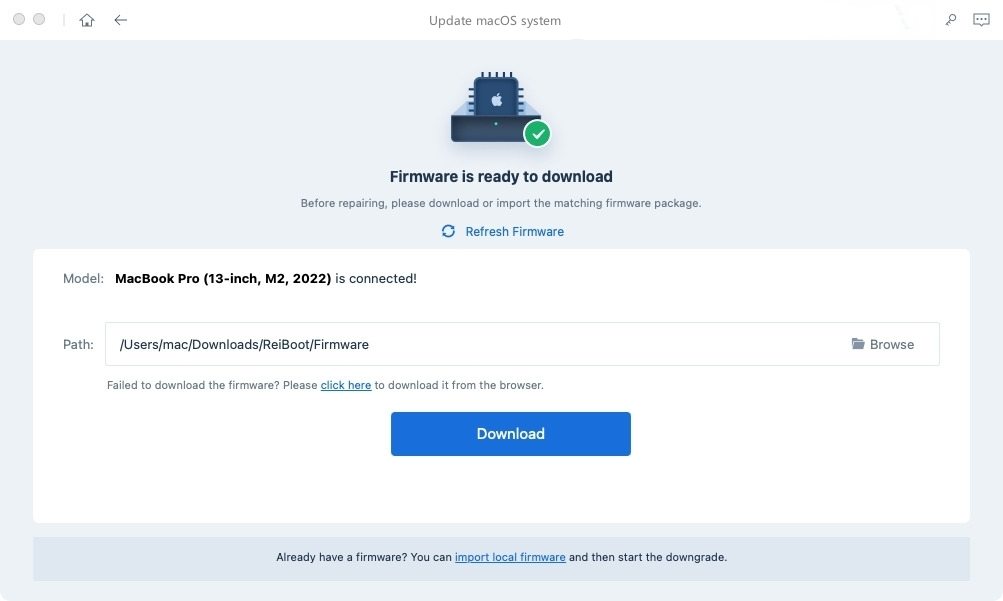
- Если вам не удалось загрузить прошивку, просто нажмите «нажмите здесь», чтобы загрузить ее через браузер.
- Если у вас уже есть прошивка на компьютере, просто нажмите «импортировать локальный файл», чтобы импортировать прошивку вручную.
Загрузка прошивки может занять несколько минут.
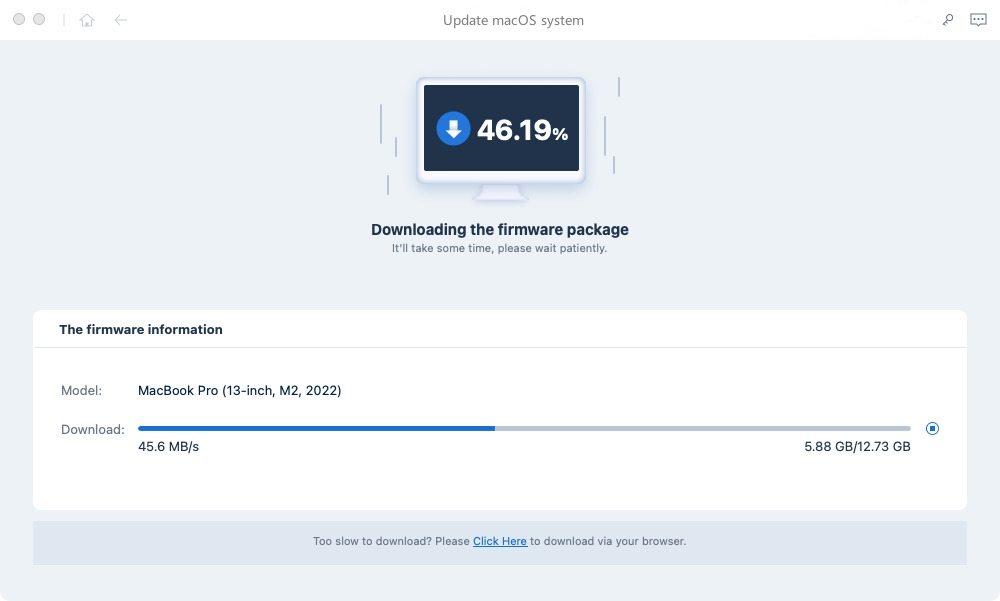
Примечание:
Неподписанные IPSW в настоящее время не могут быть восстановлены с помощью ReiBoot. Если версия macOS не поддерживается для обновления, программа сообщит, что обновляемая прошивка macOS не найдена.

- Вы можете посетить веб-сайт IPSW, чтобы проверить, какую прошивку подписывает Apple.
Шаг 5. Инициация обновления
После того, как пакет прошивки будет загружен на ваш компьютер, вы можете нажать «Начать обновление», чтобы обновить macOS.
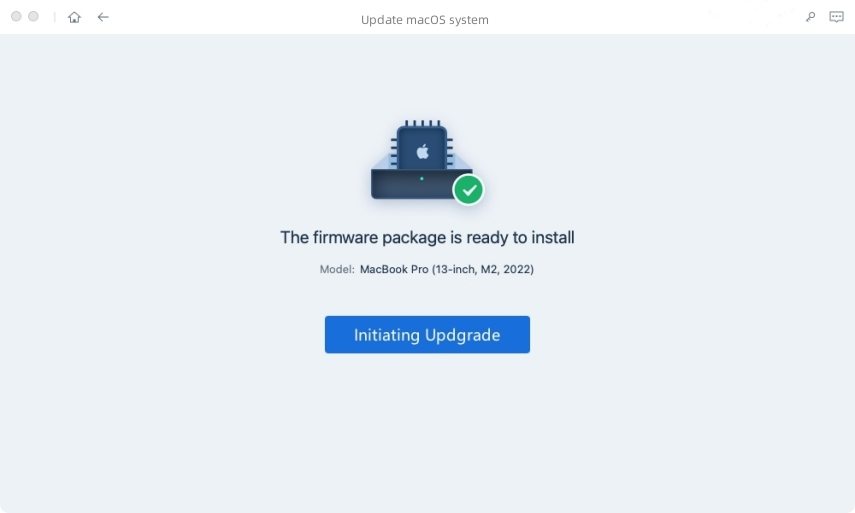
Инициация обновления не приведет к удалению данных. В случае подтверждения, то нажмите кнопку «Продолжить».

Шаг 6. Совершенствование
Программа начнет обновлять macOS, пожалуйста, не отключайте устройство во время процесса обновления.
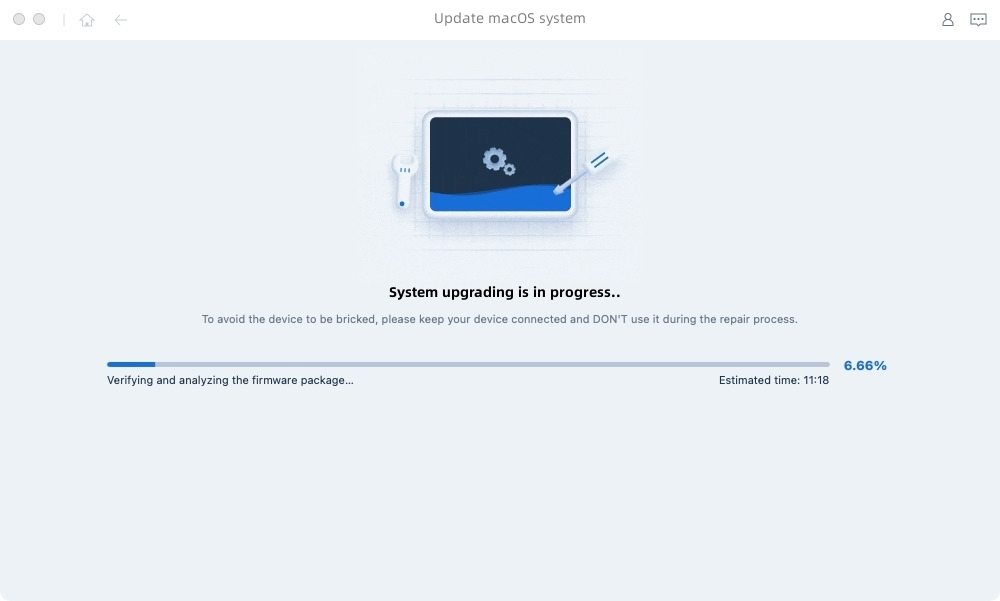
Когда обновление будет завершено, вы увидите заполненную страницу, а на ваших устройствах Mac будет установлена новейшая версия.
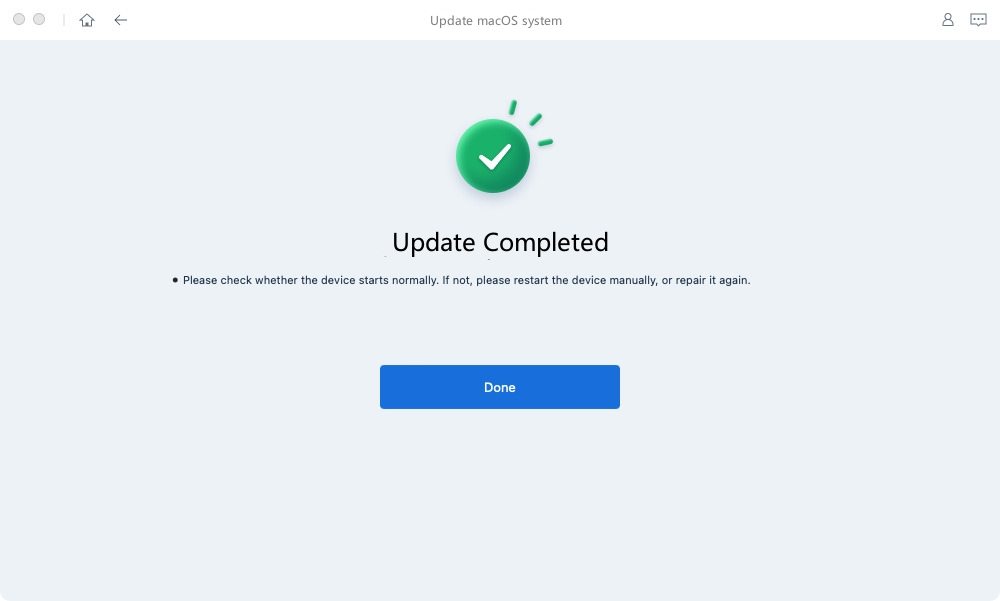
Заметка:
Если ваши модели Mac поставляются с Apple T2, перед ремонтом вы должны следовать приведенным ниже инструкциям steb по шагам:

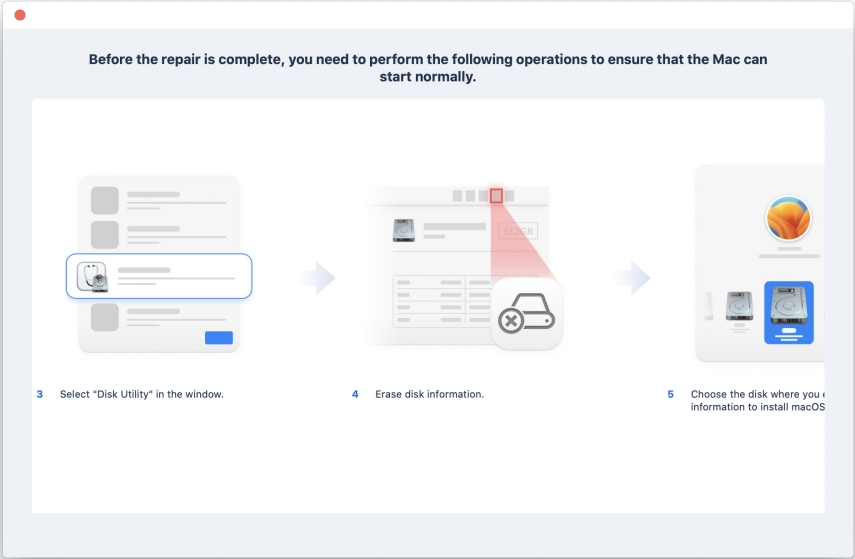
После того, как вы выполнили все шаги, нажмите кнопку «Готово», и ваш Mac с Apple T2 будет успешно обновлен.
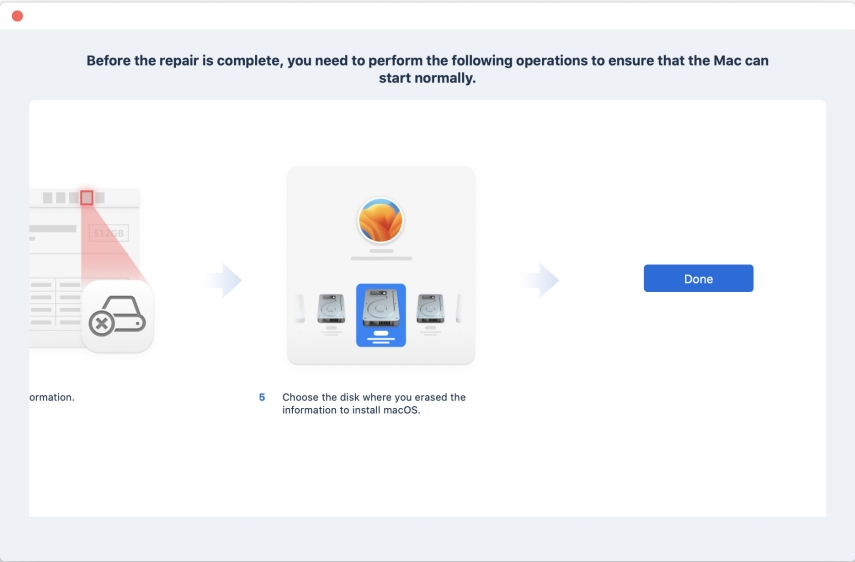
Это полезно?
Еще нужна помощь ?
Просто свяжитесь с нашей командой поддержки, которые рады помочь. Вы можете отправить онлайн-форму здесь.






